| (1) |
Outlook Express を起動します。
プルダウンメニューの「ツール」から「アカウント」を選択し、「アカウント」ダイアログの「メール」タブをクリックします。
「アカウント」画面が表示されます。
設定確認、または変更を行いたい「アカウント名」を選択し、ツールバーより「編集」ボタンをクリックします。
例)[email protected](POP) を選択→「編集」ボタン |
|
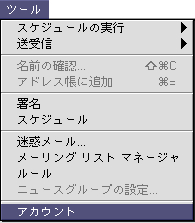 |
⇒ |
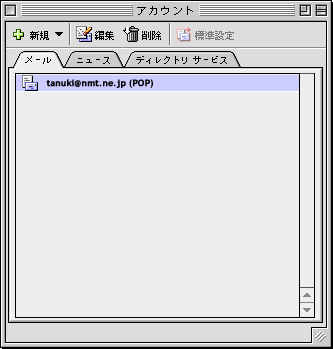 |
|
|
|
|
| (2) |
「アカウントの編集」ダイアログより「アカウントの設定」タブで、「メールの送信」の「ここをクリックして詳細な送信オプションを指定」をクリックします。
表示された「送信オプションの設定画面」にて「サーバーのポート」を以下のように設定します。
| ※ |
ポート番号:規定[25]から、Submissionポート[587]へ変更 |
|
|
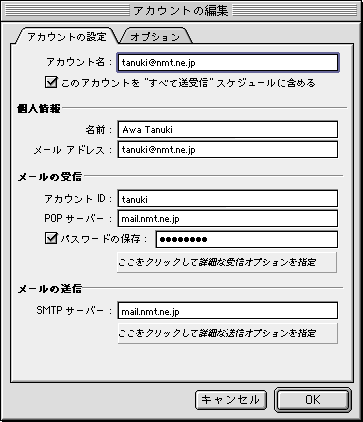 |
[メール送信オプション画面]
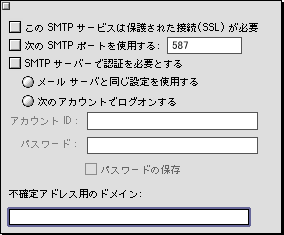 |
|
|
| メールの送信 |
|
|
| このSMTPサービスは保護された接続(SSL)が必要: |
チェックしない |
− |
| 次のSMTPポートを使用する: |
587 |
(Submissionポート) |
| SMTPサーバーで認証を必要とする: |
チェックしない |
− |
設定確認・変更が終わりましたら左上のクローズボックスをクリックします。 |
|
|
| (3) |
「アカウント」の画面に戻ります。
左上のクローズボックスをクリックして、画面を閉じます。 |
|
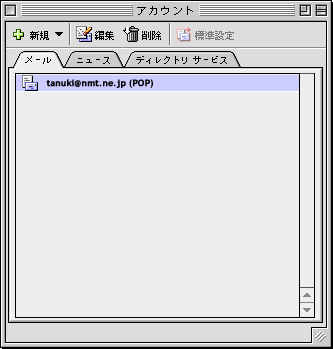 |
|
メール
送信方式 |
Submissionポート設定使用時のメール送信は、『Submissionポート+POP before SMTP』での送信となります。 |
|
|
|




